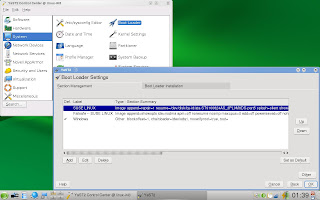Que linux viene sin codecs porque los problemas legales y bla bla bla......... Y ahora? No temais, click en
Restricted Formats/11.0 Escoger el tipo de escritorio que tienen instalado, KDE o Gnome, 100% seguro necesitan la clave de root y uno que otro click aceptando claves y bla bla bla.... Eso es todo.
Ahora algo por Navidad
LaTeX
Alguna vez han escuchado de este programa (Editor de texto) fantabuloso que todo lo puede! No hay cosa que no lo logres en LaTeX …….. Siempre y cuando ya tengan el formato del documento definido, en mi caso para la tesis espe.cls, de no ser así deben prepararse para sufrir. Si les gusta las cosas fáciles utilicen Word no se compliquen la vida.
Para cumplir con el formato de presentación de la tesis en el departamento de electrónica de la ESPE se debe cumplir con los márgenes, pie de página, encabezados, espacios entre párrafos etc. Normalmente el formato de tesis según LaTeX es report, sin embargo este no cumple con lo que nosotros necesitamos y en Internet encontramos un millón de tutoriales sobre como digitar en LaTeX y no como crear nuestros propios formatos o sea archivos cls.
Para salir de todo esto estos libros llegan a nuestro rescate:
Kopka H., Daly P.W. A guide to LaTeX Document preparation for beginners and advanced users.
Goossens, Rahtz, Mittelbach The LaTeX graphics companion.
Lamport L LaTeX a document-preparation system.
Mittelbach, Goossens. The LaTeX companion.
Luego de un fin de semana de sano entretenimiento leyendo estos libros tenemos una pequeña idea para alterar el archivo report.cls y acomodarlo a nuestro gusto para ahora si digitar nuestra tesis.
Para cumplir con el formato de presentación de la tesis en el departamento de electrónica de la ESPE se debe cumplir con los márgenes, pie de página, encabezados, espacios entre párrafos etc. Normalmente el formato de tesis según LaTeX es report, sin embargo este no cumple con lo que nosotros necesitamos y en Internet encontramos un millón de tutoriales sobre como digitar en LaTeX y no como crear nuestros propios formatos o sea archivos cls.
Para salir de todo esto estos libros llegan a nuestro rescate:
Kopka H., Daly P.W. A guide to LaTeX Document preparation for beginners and advanced users.
Goossens, Rahtz, Mittelbach The LaTeX graphics companion.
Lamport L LaTeX a document-preparation system.
Mittelbach, Goossens. The LaTeX companion.
Luego de un fin de semana de sano entretenimiento leyendo estos libros tenemos una pequeña idea para alterar el archivo report.cls y acomodarlo a nuestro gusto para ahora si digitar nuestra tesis.
Reinstalar grub
Este método también lo utilizan para reinstalar grub en Ubuntu.
Arrancamos en modo de rescate (rescue) con el DVD de openSUSE, luego de iniciar la sesión como root digitamos
#sudo grub --> ejecutamos el interprete de comandos del GRUB
>root (hdX,Y) --> indicamos donde esta ubicada la partición de SUSE
>setup (hdX) --> instalamos el GRUB en ese disco
Si todo salio bien
>quit --> salimos del interprete de comandos del GRUB
#reboot
Donde X es el numero de disco rigido, y Y es el numero de partición. Este sistema difiere un poco del usado para montar las particiones en
hd0: es el primero disco duro completo, al igual que hda o sda
hd0,0: es la primera partición del primer disco duro, al igual que hda1 o sda1
hd0,1: es la segunda partición del primer disco duro, al igual que hda2 o sda2
hd1,2: es la tercera partición del segundo disco duro, al igual que hdb3 o sdb3
Recordando que Windows se encuentra en hd0,0 y que openSUSE siempre sugiere tres particiones swap, root y home. A veces es necesario realizar prueba y error hasta que encontramos en que partición estaba instalado grub.
Esto nos recupera nuestra instalación de Linux pero si tenemos Windows en otra partición tenemos que editar nuestro bootloader, para esto nos vamos a Yast, System, bootloader (clic en Add) y agregamos los siguientes datos (chainloader)
Arrancamos en modo de rescate (rescue) con el DVD de openSUSE, luego de iniciar la sesión como root digitamos
#sudo grub --> ejecutamos el interprete de comandos del GRUB
>root (hdX,Y) --> indicamos donde esta ubicada la partición de SUSE
>setup (hdX) --> instalamos el GRUB en ese disco
Si todo salio bien
>quit --> salimos del interprete de comandos del GRUB
#reboot
Donde X es el numero de disco rigido, y Y es el numero de partición. Este sistema difiere un poco del usado para montar las particiones en
hd0: es el primero disco duro completo, al igual que hda o sda
hd0,0: es la primera partición del primer disco duro, al igual que hda1 o sda1
hd0,1: es la segunda partición del primer disco duro, al igual que hda2 o sda2
hd1,2: es la tercera partición del segundo disco duro, al igual que hdb3 o sdb3
Recordando que Windows se encuentra en hd0,0 y que openSUSE siempre sugiere tres particiones swap, root y home. A veces es necesario realizar prueba y error hasta que encontramos en que partición estaba instalado grub.
Esto nos recupera nuestra instalación de Linux pero si tenemos Windows en otra partición tenemos que editar nuestro bootloader, para esto nos vamos a Yast, System, bootloader (clic en Add) y agregamos los siguientes datos (chainloader)
Tutorial DNS
Asumiendo que durante la instalación de openSUSE seleccionaron todos los servidores que vienen en el DVD, para el DNS tenemos BIND 9, si no saben si lo tienen instalado, vayan al YAST, Network Services, ahí tienen una interfaz grafica para que configuren los servidores instalados, si se les paso durante la instalación y no seleccionaron ningún servidor pongan el DVD e instalen mediante YAST, software, software management, search (nombre del programa que falta).
No voy a explicar nada de como funciona el servidor DNS, solo voy a publicar lo que tienen que agregar a los archivos de configuración de tal manera que tengan un dominio con las siguientes características
ip estática del DNS 192.168. 10.1
dominio grupo6.com, el dns tendrá el alias ntp, lo que significa que podemos enviar un ping a dns.grupo6.com o también a ntp.grupo6.com. Mediante lógica pueden cambiar a su gusto los archivos, por ejemplo las direcciones, nombre del dominio o el nombre de las maquinas.
/etc/resolv.conf
search grupo6.com
name server 192.168.10.1
Agregamos las zonas del grupo en
/etc/named.conf
# The following zone definitions don't need any modification. The first one
zone "." in {
type hint;
file "root.hint";
};
zone "localhost" in {
type master;
file "localhost.zone";
};
#esto es lo que agregamos
zone "0.0.127.in-addr.arpa" in {
type master;
file "127.0.0.zone";
};
#esto es lo que agregamos
zone "10.168.192.in-addr.arpa" in {
type master;
file "192.168.10.zone";
};
#esto es lo que agregamos
zone "grupo6.com" in {
type master;
file "grupo6.com.zone";
notify no;
};
Lo que sigue es crear los archivos que definen las zonas en /var/lib/named en nuestro caso grupo6.com.zone (aqui estan los alias dns=ntp), 192.168.10.zone y 127.0.0.zone
/var/lib/named/grupo6.com.zone
$TTL 2D
grupo6.com. IN SOA dns.grupo6.com. hostmaster.grupo6.com. (
2003072441 ; serial
1D ; refresh
2H ; retry
1W ; expiry
2D ) ; minimum
IN NS dns
IN MX 10 mail
dns IN A 192.168.10.1
localhost IN A 127.0.0.1
mail IN A 192.168.10.11
david IN A 192.168.10.12
jorge IN A 192.168.10.13
javier IN A 192.168.10.14
daniel IN A 192.168.10.15
luchito IN A 192.168.10.19
ntp IN CNAME dns
/var/lib/named/192.168.10.zone
$TTL 2D
10.168.192.in-addr.arpa. IN SOA dns.grupo6.com. hostmaster.grupo6.com. (
2003072441 ; serial
1D ; refresh
2H ; retry
1W ; expiry
2D ) ; minimum
IN NS dns.example.com.
11 IN PTR mail.grupo6.com.
12 IN PTR david.grupo6.com.
13 IN PTR jorge.grupo6.com.
14 IN PTR javier.grupo6.com.
15 IN PTR daniel.grupo6.com.
19 IN PTR luchito.grupo6.com.
/var/lib/named/127.0.0.zone
$TTL 1W
@ IN SOA localhost. root.localhost. (
42 ; serial (d. adams)
2D ; refresh
4H ; retry
6W ; expiry
1W ) ; minimum
IN NS localhost.
1 IN PTR localhost.
Si todo esta bien podemos iniciar el servicio desde la consola mediante el comando service named start
El problema principal es nuestro amigo el firewall, para solucionarlo vamos al YAST, network services, DNS, start up y seleccionamos open port in firewall.
Si recivimos una advertencia de Your network interfaces are controlled by network manager bla bla bla bla........ nos dirigimos a YAST, network devices, network settings (otra advertencia), global options y seleccionamos traditional method with ifup y probamos de nuevo con service named start
Si encuentran algún error que no sea ortográfico, por favor no duden en colaborar
No voy a explicar nada de como funciona el servidor DNS, solo voy a publicar lo que tienen que agregar a los archivos de configuración de tal manera que tengan un dominio con las siguientes características
ip estática del DNS 192.168. 10.1
dominio grupo6.com, el dns tendrá el alias ntp, lo que significa que podemos enviar un ping a dns.grupo6.com o también a ntp.grupo6.com. Mediante lógica pueden cambiar a su gusto los archivos, por ejemplo las direcciones, nombre del dominio o el nombre de las maquinas.
/etc/resolv.conf
search grupo6.com
name server 192.168.10.1
Agregamos las zonas del grupo en
/etc/named.conf
# The following zone definitions don't need any modification. The first one
zone "." in {
type hint;
file "root.hint";
};
zone "localhost" in {
type master;
file "localhost.zone";
};
#esto es lo que agregamos
zone "0.0.127.in-addr.arpa" in {
type master;
file "127.0.0.zone";
};
#esto es lo que agregamos
zone "10.168.192.in-addr.arpa" in {
type master;
file "192.168.10.zone";
};
#esto es lo que agregamos
zone "grupo6.com" in {
type master;
file "grupo6.com.zone";
notify no;
};
Lo que sigue es crear los archivos que definen las zonas en /var/lib/named en nuestro caso grupo6.com.zone (aqui estan los alias dns=ntp), 192.168.10.zone y 127.0.0.zone
/var/lib/named/grupo6.com.zone
$TTL 2D
grupo6.com. IN SOA dns.grupo6.com. hostmaster.grupo6.com. (
2003072441 ; serial
1D ; refresh
2H ; retry
1W ; expiry
2D ) ; minimum
IN NS dns
IN MX 10 mail
dns IN A 192.168.10.1
localhost IN A 127.0.0.1
mail IN A 192.168.10.11
david IN A 192.168.10.12
jorge IN A 192.168.10.13
javier IN A 192.168.10.14
daniel IN A 192.168.10.15
luchito IN A 192.168.10.19
ntp IN CNAME dns
/var/lib/named/192.168.10.zone
$TTL 2D
10.168.192.in-addr.arpa. IN SOA dns.grupo6.com. hostmaster.grupo6.com. (
2003072441 ; serial
1D ; refresh
2H ; retry
1W ; expiry
2D ) ; minimum
IN NS dns.example.com.
11 IN PTR mail.grupo6.com.
12 IN PTR david.grupo6.com.
13 IN PTR jorge.grupo6.com.
14 IN PTR javier.grupo6.com.
15 IN PTR daniel.grupo6.com.
19 IN PTR luchito.grupo6.com.
/var/lib/named/127.0.0.zone
$TTL 1W
@ IN SOA localhost. root.localhost. (
42 ; serial (d. adams)
2D ; refresh
4H ; retry
6W ; expiry
1W ) ; minimum
IN NS localhost.
1 IN PTR localhost.
Si todo esta bien podemos iniciar el servicio desde la consola mediante el comando service named start
El problema principal es nuestro amigo el firewall, para solucionarlo vamos al YAST, network services, DNS, start up y seleccionamos open port in firewall.
Si recivimos una advertencia de Your network interfaces are controlled by network manager bla bla bla bla........ nos dirigimos a YAST, network devices, network settings (otra advertencia), global options y seleccionamos traditional method with ifup y probamos de nuevo con service named start
Si encuentran algún error que no sea ortográfico, por favor no duden en colaborar
Buen mito
Chuta los desesperados por pasar con el Ing Aguilar me preguntan como se hace un servidor de video tipo Youtube, ya estoy trabajando en eso pero el tiempo es extremadamente poco, solo dos dias y nunca he hecho uno, pero lo gracioso es que en esta pagina ¿Como funciona YouTube? me dicen que utilizan el sistema operativo SUSE, no lo crea ni lo niegue, investiguelo. (perdon por la hortografia)
Ping con una maquina virtual.
El deber de siempre, instalar las máquinas virtuales más famosas VMware o Sun VirtualBox y realizar un ping entre la máquina virtual y el host, el proceso de instalación de VMware en Windows es sencillo, lo mismo de siempre Next, Next, Next.
Algo importante es que cuando instalamos un sistema operativo en la máquina virtual se crea un disco duro virtual que puede tener las siguientes propiedades, dinamically expanding storage (crece según se instala o guarda información en si mismo) o fixed-size storage (tamaño fijo que es la mejor opción)
Muy importante, en la configuración de la tarjeta de red de la máquina virtual debe ser Bridge mode, en la Sun VirtualBox click en Settings--->Network--->Adapter 1--->Attached to--->Bridged adapter
Si deciden instalar openSUSE en la máquina virtual no deben olvidar quitar el control de la tarjeta de red al Network Manager
Click a la lagartija para buscar el YAST--->Network Devices---> Network Settings--->Global Options--->Traditional Method ifup
Ahora abrimos una Terminal y colocamos una dirección ip estática a nuestra tarjeta de red
Algo importante es que cuando instalamos un sistema operativo en la máquina virtual se crea un disco duro virtual que puede tener las siguientes propiedades, dinamically expanding storage (crece según se instala o guarda información en si mismo) o fixed-size storage (tamaño fijo que es la mejor opción)
Muy importante, en la configuración de la tarjeta de red de la máquina virtual debe ser Bridge mode, en la Sun VirtualBox click en Settings--->Network--->Adapter 1--->Attached to--->Bridged adapter
Si deciden instalar openSUSE en la máquina virtual no deben olvidar quitar el control de la tarjeta de red al Network Manager
Click a la lagartija para buscar el YAST--->Network Devices---> Network Settings--->Global Options--->Traditional Method ifup
Ahora abrimos una Terminal y colocamos una dirección ip estática a nuestra tarjeta de red
ifconfig eth0 192.168.1.101 netmask 255.255.255.0 up
Pero para que el host y la máquina virtual respondan al ping, la tarjeta de red debe estar activa y muchos de ustedes buscaran un switch patito u otra computadora para conectarlas y así tener una interfaz activa, sin embargo la solución más económica (35 ctvs) es la siguiente.
Ponchamos un RJ45 y hacemos un lazo cerrado (cortocircuitando) entre los pines 1 TX+ y 3 RX+ y otro entre los pines 2 TX- y 6 RX- con esto engañamos a nuestra tarjeta de red simulando que tiene a otro equipo conectado en su interfaz Ethernet y FUNCIONA.
En la siguiente pantalla capturada se puede observar un host openSUSE con una máquina virtual SUN VirtualBox también instalado openSUSE

Do the evoluion
Wireless openSUSE laptops HP dv2000 chipset broadcom
Todo esta ayuda y otras cosas interesantes la encuentras dando click en el salvavidas (Online HELP) que se halla en el escritorio de SUSE---->documentation---->the Hardware Compatibility List---->Components---Network Adapters (wireless)----->bcm43xx, Broadcom
Para otras tarjetas posiblemente requieren ndiswrapper
Requisitos b43-fwcutter instalado, online y con privilegios de root
Mas facil no puede ser!!! el driver se lo descarga de internet digitando en la consola el siguiente script (anteponemos sudo al script si no somos root)
/usr/sbin/install_bcm43xx_firmware
Apareceran los siguientes mensajes
Downloading b43 firmware
######################################################################## 100.0%
Extracting b43 firmware
This file is recognised as:
ID : FW13
filename : wl_apsta_mimo.o
version : 410.2160
MD5 : cb8d70972b885b1f8883b943c0261a3c
Extracting b43/pcm5.fw
Extracting b43/pcm4.fw
Extracting b43/ucode15.fw
Downloading b43legacy firmware
######################################################################## 100.0%
Extracting b43legacy firmware
This file is recognised as:
ID : FW10
filename : wl_apsta.o
version : 295.14
MD5 : e08665c5c5b66beb9c3b2dd54aa80cb3
Extracting b43legacy/ucode2.fw
Extracting b43legacy/ucode4.fw
Extracting b43legacy/ucode5.fw
b43 firmware successfully installed.
b43legacy firmware successfully installed.
Reinicia tu compu y listo
Por los buenos tiempos del anime
Para otras tarjetas posiblemente requieren ndiswrapper
Requisitos b43-fwcutter instalado, online y con privilegios de root
Mas facil no puede ser!!! el driver se lo descarga de internet digitando en la consola el siguiente script (anteponemos sudo al script si no somos root)
/usr/sbin/install_bcm43xx_firmware
Apareceran los siguientes mensajes
Downloading b43 firmware
######################################################################## 100.0%
Extracting b43 firmware
This file is recognised as:
ID : FW13
filename : wl_apsta_mimo.o
version : 410.2160
MD5 : cb8d70972b885b1f8883b943c0261a3c
Extracting b43/pcm5.fw
Extracting b43/pcm4.fw
Extracting b43/ucode15.fw
Downloading b43legacy firmware
######################################################################## 100.0%
Extracting b43legacy firmware
This file is recognised as:
ID : FW10
filename : wl_apsta.o
version : 295.14
MD5 : e08665c5c5b66beb9c3b2dd54aa80cb3
Extracting b43legacy/ucode2.fw
Extracting b43legacy/ucode4.fw
Extracting b43legacy/ucode5.fw
b43 firmware successfully installed.
b43legacy firmware successfully installed.
Reinicia tu compu y listo
Por los buenos tiempos del anime
Matando aplicaciones
ps -A despliega los procesos que están siendo ejecutados; el carácter | “pipe” se utiliza como un enlace entre instrucciones con grep para imprimir lineas que coinciden únicamente los resultados relacionados con la palabra yast.
ps -A | grep yast
10118 ? 00:00:00 yast2
ahora sabemos el PID (process identification number) para poder matar el proceso
kill 10118
Chau proceso!!!
Ahora la imagen es nada, la sed es todo
Falling away
ps -A | grep yast
10118 ? 00:00:00 yast2
ahora sabemos el PID (process identification number) para poder matar el proceso
kill 10118
Chau proceso!!!
Ahora la imagen es nada, la sed es todo
Falling away
Suscribirse a:
Entradas (Atom)